
Comicaroidのはじめかた 〜マッシュアップで漫画をつくろう〜
おかげさまで多くのご応募をいただき、クローズドβ版が公開できました〜!ありがとうございます!
(βテスターへのご応募は随時受け付けておりますのでご興味あればぜひこちらをチェックしてください!)
とはいえまだβ版ではチュートリアル機能などもないのでここで、基本の使い方について簡単にまとめておきます!制作の手引きになれば幸いです!
Comicaroidでの漫画制作ステップ
1. ページにコマやセリフを配置
2. コマの絵に使うアセットをインポート
3. アセットを配置・変形してコマ
4. カメラを操作してコマをキャプチャ
1. ページにコマやセリフを配置
まずはページを作成してみましょう!
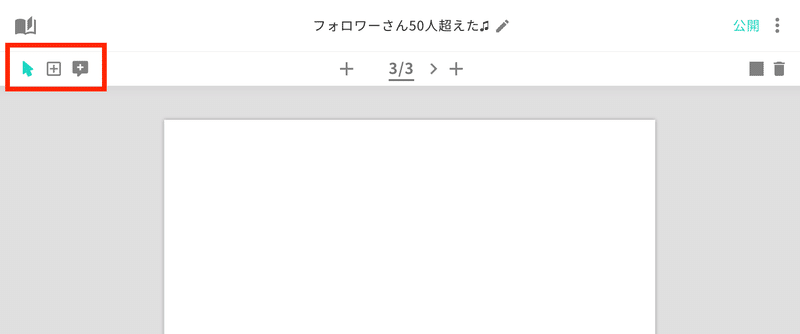
左上のアイコンからツールを選択してから、ページ上をクリックしてみましょう。コマやセリフを配置できるようになります!

コマをクリックして「コマの絵を編集」をクリックすると、3Dで絵を生成する画面に移動します。
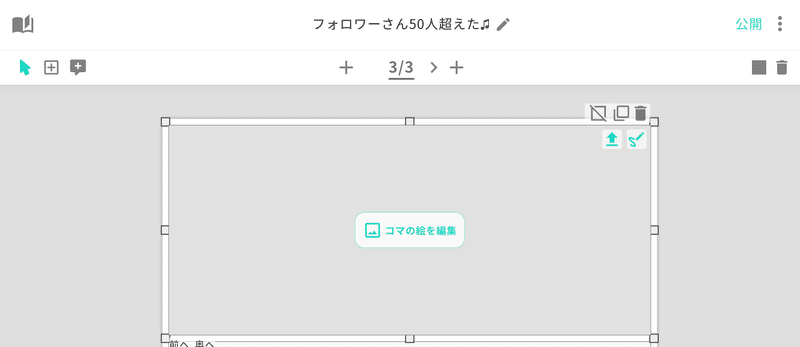
2. コマの絵に使うアセットをインポート
左側のアセットのアイコンから利用したいアセットを選択しましょう!

TIPS アセットの種類
・ 俳優:キャラクターの3Dモデル
・ 3Dステージ:背景に使える3Dモデル(教室、住宅街など)
・ 3Dオブジェ:小物に使える3Dモデル(鉛筆、バッグなど)
・ オノマトペ:オノマトペの画像(「バッ!」「ドドドッ!」など)
・ 漫符:漫符の画像(「zzz」「!」「!?」など)
・ 効果背景:効果背景の画像(集中線、スピード線など)
・ 画像オブジェ:その他の画像
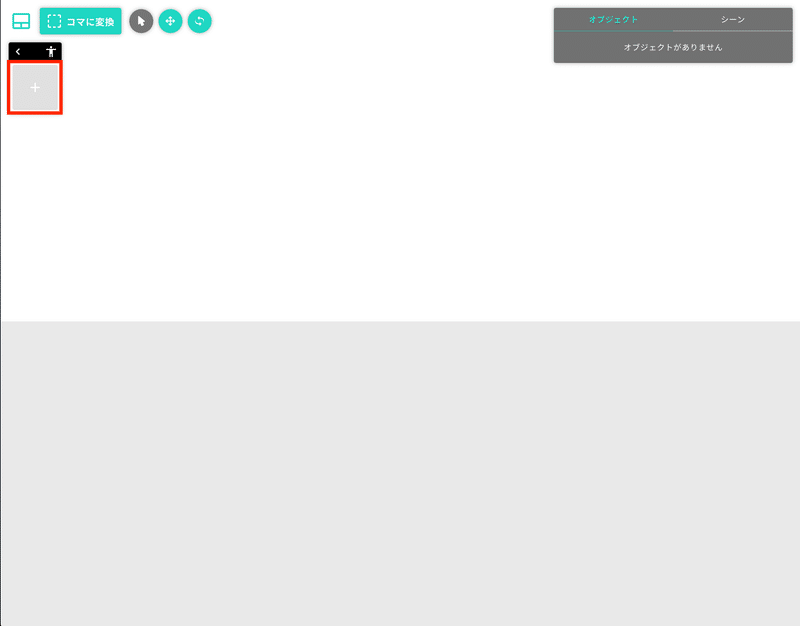
一覧から使いたいアセットを選択してインポートしましょう。

アセットをドラッグアンドドロップして配置しましょう!
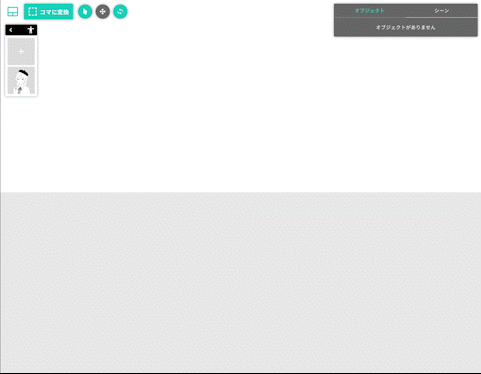
3. アセットを配置・変形してコマをキャプチャ
次に配置したアセットを移動・変形させましょう!移動には左上の「移動ツール」や「回転ツール」が便利です!
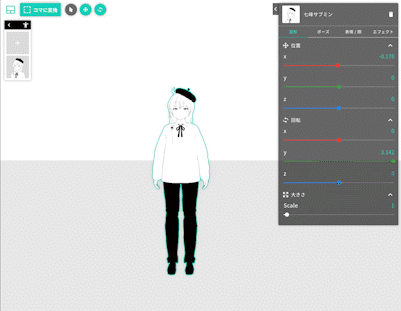
俳優(キャラクター)については表情やポージングを編集できます


様々なアセットを配置し、組み合わせて好きな構図を作りましょう!
4. カメラを操作してコマをキャプチャ
構図が完成したらカメラを操作して任意の角度からコマをキャプチャしましょう!
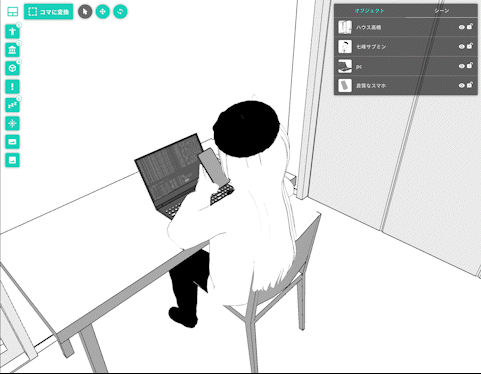
TIPS カメラの横移動
カメラは右クリックしながらドラッグ(トラックパッドなら二本指でドラッグ)で横移動(パン)ができます。十字キーでも移動が可能です。
「アセットをインポート → 配置・変形 → 構図完成 → キャプチャ」を全てのコマで行うとページが完成します!
TIPS コマのコピー機能
コマのコピー機能を使うと制作効率爆上がりです!
ベースとなるコマをつくってそれをコピーし、パラメータやカメラを調整するだけで次のコマがつくれます。
1. コマを選択中に「 Command + v (Mac) 」「 Control + v (Windows) 」
2. ペーストしたいところで「 Command + v (Mac) 」「 Control + v (Windows) 」
サンプルでつくった漫画はこんな感じ↓フォロワーさん50人になった時の様子を漫画にしました。簡単につくれちゃうんだな〜
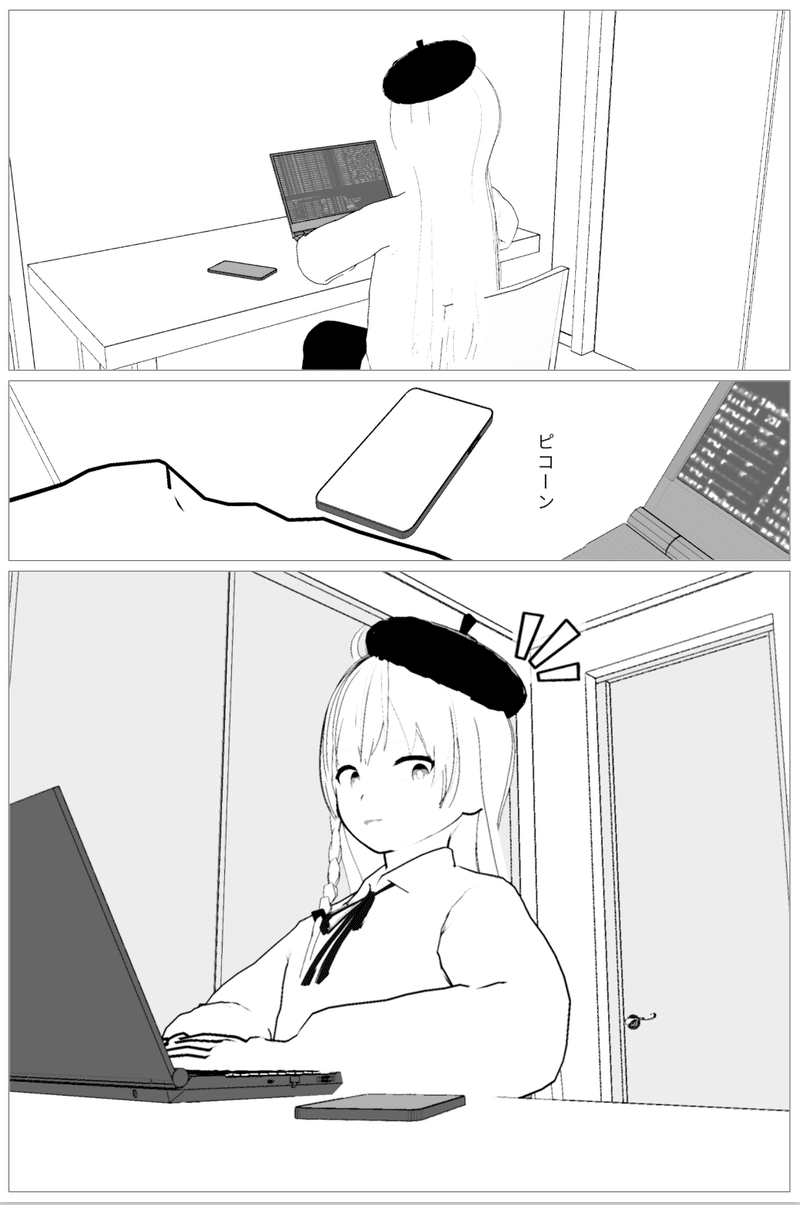
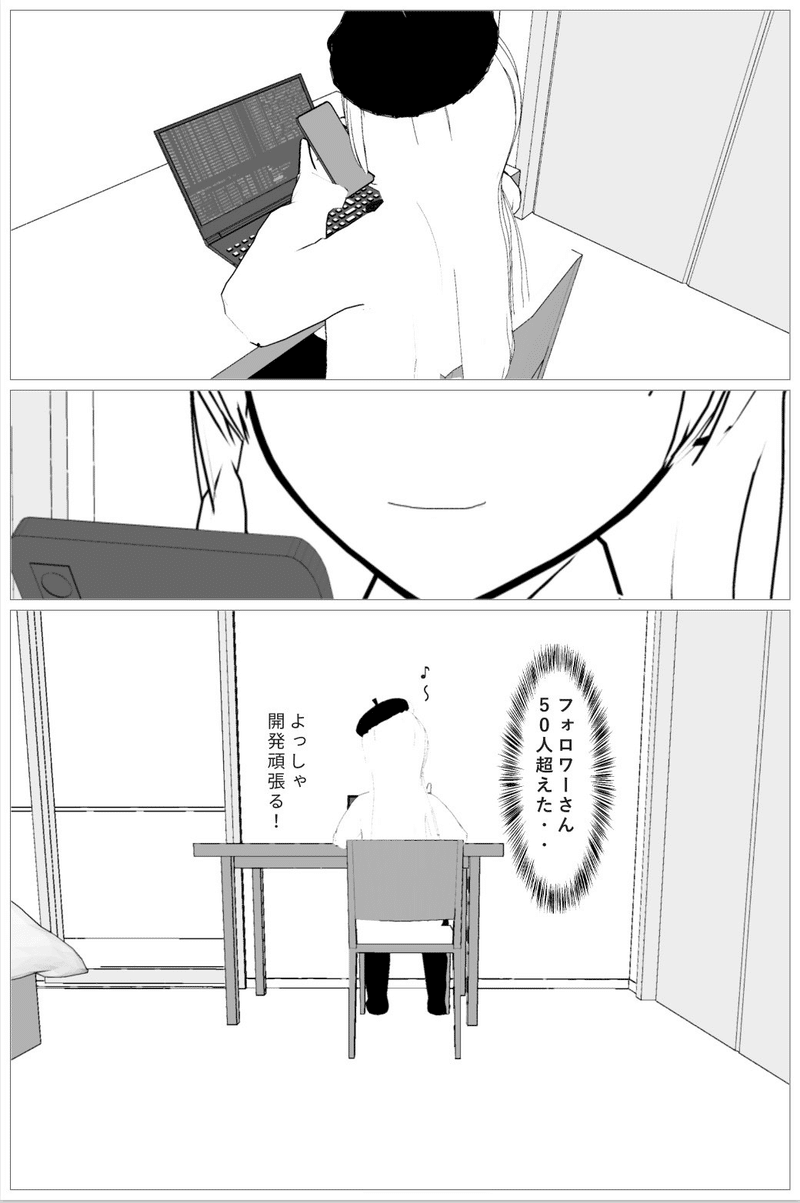
Comicaroidの情報はTwitterなどで随時発信していきます!よければフォローしてください〜
この記事が気に入ったらサポートをしてみませんか?
